Macユーザーであれば、Keynote(キーノート)は頻繁に利用しますよね。
- プレゼン
- セミナー
- 説明会
- その他営業の資料
様々な盤面で、活躍してくれます。
Keynoteから、PDFに変換
Keynoteで資料を作った資料を、PDFに変換する。
これも、Keynoteユーザーであれば、日常茶飯事のことでしょう。
- 営業資料として、対面で見せる
- 印刷して、配布
- 資料のバックアップとして、保存
PDFの出番も、自然と多くなります。
元ファイルが消えた…
しかし、こんなトラブルありませんか?
「Keynoteの、元のファイルが消えてしまった…」
ちなみに、私は何度もあります(笑)。
ゼロから作る?
資料を修正する場合。
元のKeynoteファイルを編集したほうが、明らかに早い。
ところが、元ファイルが無い。
これでは、またゼロから、作らなければなりません。
そんなときに、便利なツール
今回は、そんな時に知っておくと便利なツールを紹介します。
「PDFからKeynoteファイルに変換する」
こんな、かゆいところに手が届く、サービスがあるんです。
PDF→Keynote変換ツール
では早速、PDFをKeynoteに変換できるツールを2つ紹介します。
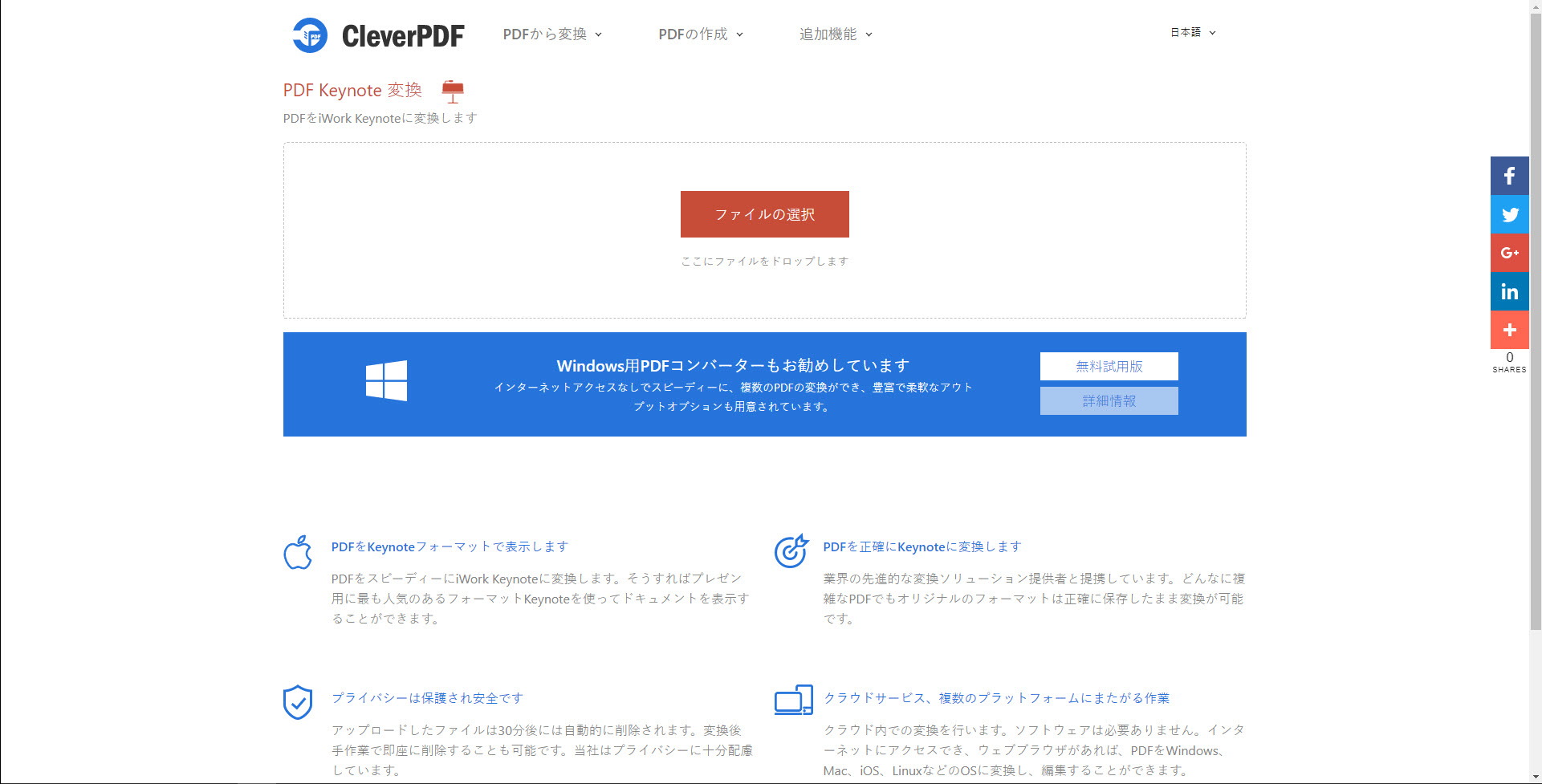
「CleverPDF」は、オンライン上での利用。
「PDF to Keynote」は、アプリをダウンロードして使用します。
「PDF to Keynote」の注意点
便利ですが、注意点があります。
PDF to Keynoteを使用すると、
Keynoteのデータは、すべて画像化してしまいます。
つまり、テキストの新たな編集ができません。
PDFがそのまんま反映されるだけです。
「CleverPDF」の注意点
CleverPDFは、テキストが反映されます。
しかし、テキストは、「まとまって」表示されます。
1行1行のテキストを配置したとしても、テキストは一括りになります。
大きさや、フォントを変えることはできます。
選択の際に少し手間がありますが、時間は大幅に節約できるでしょう。
探せば、ツールは結構ある
このように、便利なツールは、探せばいくらでもあります。
ウェブツールに関する書籍も出版されており、参考になります。
知っていれば得するので、覚えておきましょう。
編集後記
これで、
「Keynoteの、元のファイルが消えてしまった…」
というトラブルに対処することができますね。
まずは、使ってみましょう。
使いづらい部分があったとしても、そこは我慢(笑)。
またゼロから作るよりは、圧倒的に効率は良いです。














